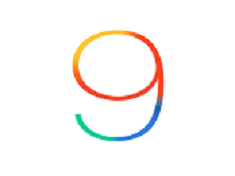
在iOS 5.0時蘋果新增了AssistiveTouch。
AssistiveTouch之中其實整合了非常多的功能,但這些預設按鍵是真的我們慣用的嗎!?
我想很多人並不怎麼認為;但可惜的是就算我們這麼想,也無法改變其按鈕的功能……
不過這一切只到iOS9為止!!
是的!!iOS9開始開放了AssistiveTouch自訂義按鍵的功能。
雖然目前只開放最上層選單可以更改,但這也使得AssistiveTouch變得非常好用。
除此之外,甚至可以增加或是減少功能按鍵的數量。
那麼,以下就讓我開始介紹該如何操作吧~
先來看一下我慣用的四個功能鍵,如下圖所示。
首先先點選『設定』。
再來點選『一般』。
接著點選『輔助使用』。
出現啦!!看到『AssistiveTouch』了,點下去吧!!
現在來正式開始設定吧,請點選『自定最上層選單…』;但別忘了上面的『AssistiveTouch』要打開喔~
點進來後可以看到目前所使用的功能鍵,可以按右下角的「+」與「-」來新增或減少。
(功能鍵最多增加到八個,最少一個。)
那麼,我們就按下「+」來新增一個功能鍵吧;按下之後可以看到最上面多了一個空白鍵。
點一下該空白鍵即可新增想要放上的功能鍵。
嗯…平常懶得撥旁邊的靜音開關,來新增一個靜音功能鈕好了。
新增完後馬上確認…嗯!果然出現在AssistiveTouch之中了。
透過新增/減少以及自定義AssistiveTouch功能鍵的方式,使得iPhone變得更加好用。
那麼這一次的介紹就到這邊了,之後會再跟大家分享更多的Apple產品使用小技巧。
大家再見囉~

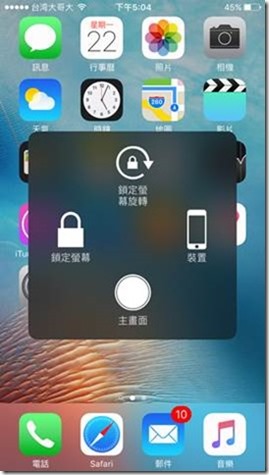
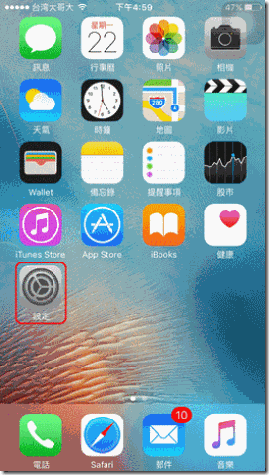
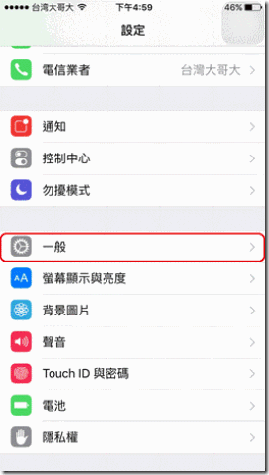
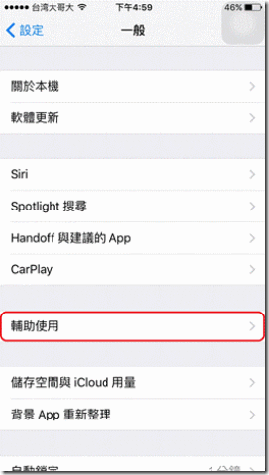
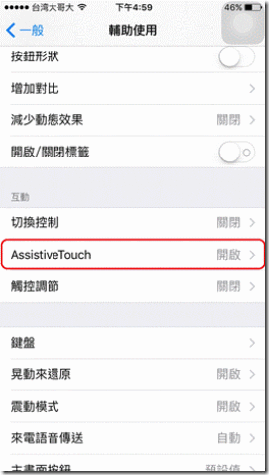
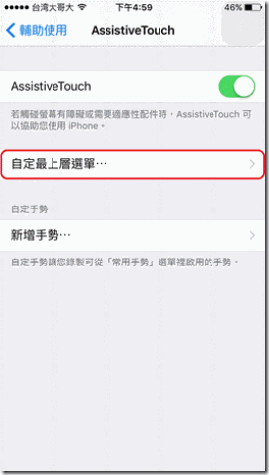
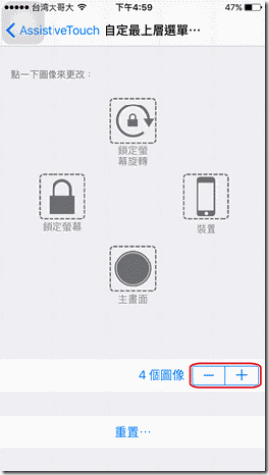
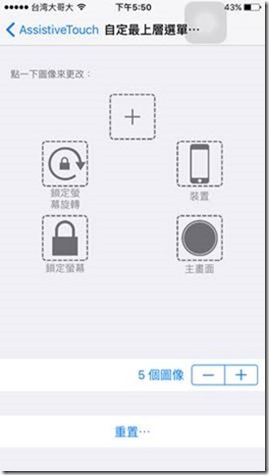
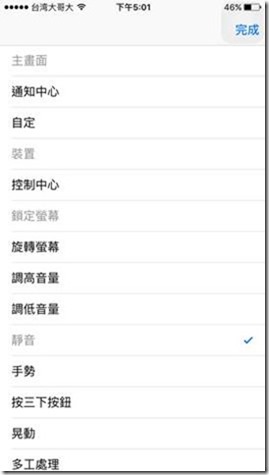
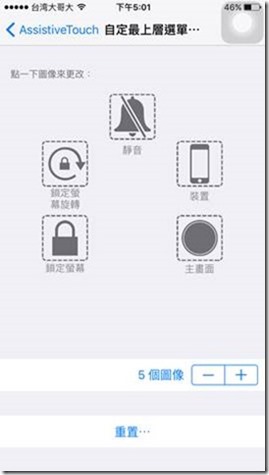
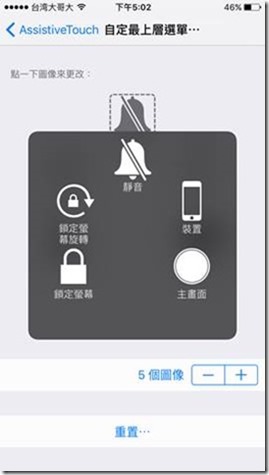
Leave a Reply